HL-L2390DW
Preguntas frecuentes y Solución de problemas |
Copiar en ambas caras del papel (copia a 2 caras)
- Debe seleccionar un diseño de copia a 2 caras en las siguientes opciones antes de poder comenzar a copiar a 2 caras.
- El diseño del documento original determina qué diseño de copia a doble faz debe elegir.
- Si desea usar la función de copia a doble faz automática, debe cargar el documento en la unidad ADF.
- Cuando realiza copias de doble cara manualmente desde un documento de doble cara, utilice el cristal de escaneado.
- Seleccione el papel de tamaño Carta, Legal, Legal México, Legal India o Folio cuando use la opción de copia a 2 caras.
- Orientación vertical
- 2 caras a 2 caras
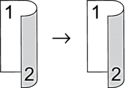
- 1 cara a 2 caras (vuelta por el borde largo del papel)
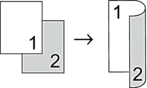
- 1 cara a 2 caras (vuelta por el borde corto del papel)
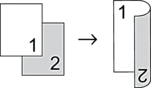
- Orientación horizontal
- 2 caras a 2 caras
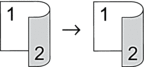
- 1 cara a 2 caras (vuelta por el borde largo del papel)
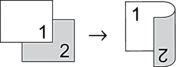
- 1 cara a 2 caras (vuelta por el borde corto del papel)
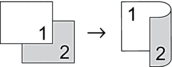
HL-L2390DW/DCP-L2550DW/MFC-L2690DW/MFC-L2690DWXL/MFC-L2710DW/MFC-L2717DW
- Cargue el documento.
- Realice una de las siguientes acciones:
Para modelos MFC
Pulse
 (COPY (COPIA)).
(COPY (COPIA)). Use el teclado de marcación para introducir el número de copias que desea.
Para modelos DCP
Pulse
 o
o  para introducir el número de copias que desea.
para introducir el número de copias que desea.
- Realice una de las siguientes acciones:
Pulse 2-sided (Dúplex).
Pulse Options (Opciones) o Copy/Scan Options (Opciones Copia/Escáner).
Pulse
 o
o  para seleccionar [Ambos lados] y, a continuación, pulse OK.
para seleccionar [Ambos lados] y, a continuación, pulse OK.
- Pulse
 o
o  para mostrar [Diseño largo] o [Diseño Corto], y luego pulse OK.
para mostrar [Diseño largo] o [Diseño Corto], y luego pulse OK. - Seleccione voltear sobre el borde largo o voltear sobre el borde corto y, a continuación, pulse OK.
- Pulse
 o
o  para mostrar [2caras → 2caras] o [1cara → 2caras], y luego pulse OK.
para mostrar [2caras → 2caras] o [1cara → 2caras], y luego pulse OK. - NOTA
-
Para HL-L2390DW/DCP-L2550DW/MFC-L2690DW/MFC-L2690DWXL/MFC-L2710DW/MFC-L2717DW
Si selecciona [2caras → 2caras], no podrá utilizar la unidad ADF. Use el cristal de escaneado.
- Pulse Start (Inicio).Si colocó el documento en la unidad ADF, el equipo escanea las páginas y comienza a imprimir.Si utiliza el cristal del escáner, vaya al paso siguiente.
- Repita los pasos siguientes para cada página del diseño:
- Para modelos MFC
Después de que el equipo escanee la página, coloque la siguiente página sobre el cristal del escáner y, a continuación, pulse
 para escanear la página.
para escanear la página. - Para modelos DCP
Después de que el equipo escanee la página, coloque la siguiente página sobre el cristal del escáner y, a continuación, pulse
 para seleccionar la opción [Sí].
para seleccionar la opción [Sí].
- Pulse
 para seleccionar la opción [No].
para seleccionar la opción [No].
HL-L2395DW/MFC-L2730DW/MFC-L2750DW/MFC-L2750DWXL
- Cargue el documento.
- Pulse
 ([Copiar]).
([Copiar]). - Introduzca el número de copias.
- Pulse [Opciones].
- Pulse
 o
o  para mostrar la opción [Copia de 2 caras] y, a continuación, pulse [Copia de 2 caras].
para mostrar la opción [Copia de 2 caras] y, a continuación, pulse [Copia de 2 caras]. - Pulse
 o
o  para mostrar las opciones de diseño y, después, pulse la opción que desee.
para mostrar las opciones de diseño y, después, pulse la opción que desee. - NOTA
-
Para HL-L2395DW/MFC-L2730DW
Si selecciona [2 caras -> 2 caras], no podrá utilizar la unidad ADF. Use el cristal de escaneado.
- Cuando finalice, pulse [OK].
- Pulse [Inicio]. Si colocó el documento en la unidad ADF, el equipo escanea las páginas y comienza a imprimir.Si utiliza el cristal del escáner, vaya al paso siguiente.
- Después de que el equipo escanee la página, coloque la siguiente página sobre el cristal del escáner y, a continuación, pulse [Sí] para escanear la siguiente página.
- Después de escanear todas las páginas, pulse [No] para finalizar.
